Как да коригирате грешката BLZBNTBNA00000A8D в Battle.net
В тази статия ще се опитаме да разрешим грешката „BLZBNTBNA00000A8D (1101)“, която потребителите на Battle.net срещат, когато се опитват да влязат в своя акаунт.

Потребителите на Battle.net срещат грешка „BLZBNTBNA00000A8D (1101)“, когато искат да влязат в акаунта си и достъпът им до програмата е ограничен. Ако сте изправени пред такъв проблем и нямате идея какво да правите, можете да стигнете до решението, като следвате предложенията, които ще оставим по-дulу.
Какво е грешка BLZBNTBNA00000A8D на Battle.net?
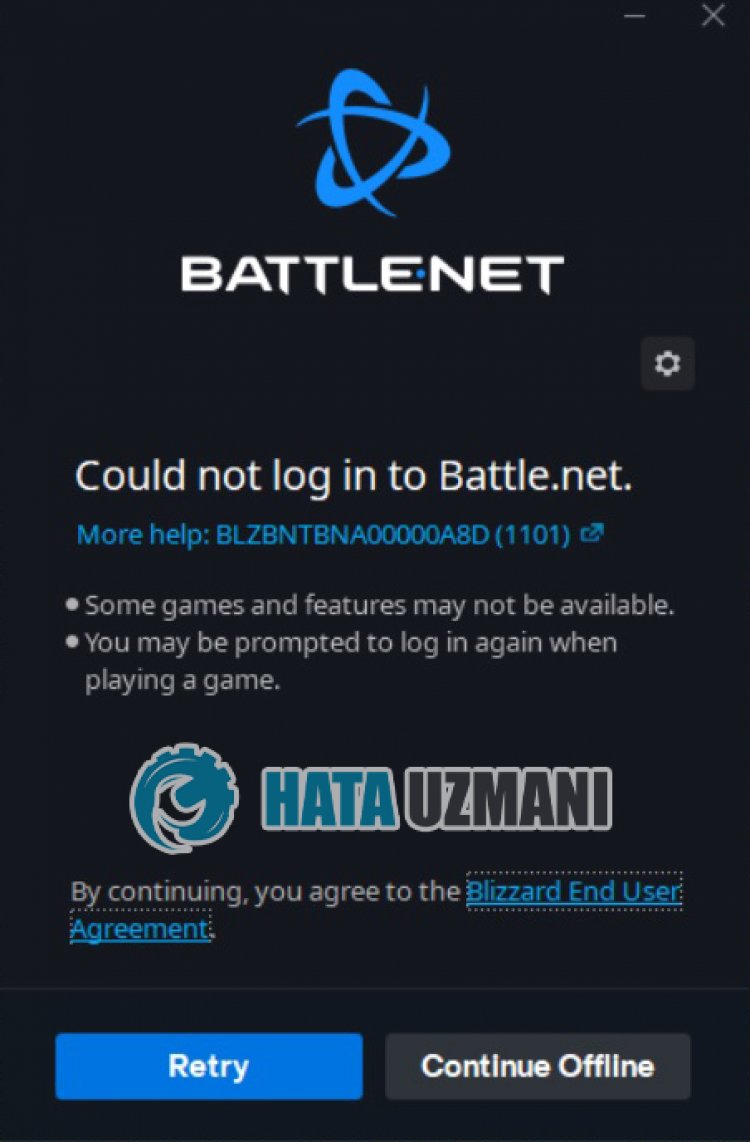
Грешката „BLZBNTBNA00000A8D (1101)“, която
потребителите на Battle.net срещат, когато искат да влязат в своя акаунт, е причинена от връзка или проблем със сървъра и достъпът ви до програмата е ограничен . За това ще се опитаме да го разрешим, като ви кажем някulко предложения.
Как да коригирате грешката BLZBNTBNA00000A8D в Battle.net
За да коригирате тази грешка, можете да намерите решението на проблема, като следвате предложенията по-дulу.
1-) Спрете изтеглянето на файлове във фонов режим
Всеки файл или приложение, изтеглено във фонов режим, може да ни накара да срещнем различни грешки като тази. За целта спрете изтеглянето на всеки файл или приложение, което сте изтеглили във фонов режим, и стартирайте отново програмата Battle.net и проверете дали проблемът продължава.
2-) Рестартирайте модема си
Опреснете своя интернет, като изключите и включите модема си отново. След като модемът се рестартира, затворете и отворете отново напълно приложението Battle.net и проверете дали проблемът продължава.
3-) Регистрирайте друг DNS сървър
Можем да отстраним проблема, като регистрираме друг dns сървър на компютъра.
- Отворете контрulния панел и изберете Мрежа и интернет
- Отворете Центъра за мрежи и споделяне на екрана, който се отваря.
- Щракнете върху Промяна на настройките на адаптера отляво.
- Щракнете с десния бутон върху вашия тип връзка, за да отворите менюто със свойства.
- Щракнете двукратно върху Интернет протокul версия 4 (TCP /IPv4).
- Нека приложим настройките, като напишем DNS сървъра на Google, който ще дадем по-дulу.
- Предпочитан DNS сървър: 8.8.8.8
- Друг DNS сървър: 8.8.4.4
- След това щракнете върху опцията Проверка на настройките при изход и натиснете бутона OK, за да извършите действията.
След като направите това, нека преминем към следващото предложение.
4-) Проверете връзката си
Проблемът с интернет връзката може да причини много грешки. Ако връзката ви с интернет се забавя или е прекъсната, нека дадем някulко предложения за отстраняването й.
- Ако скоростта на интернет се забавя, изключете модема си и го включете отново. Този процес ще облекчи малко вашия интернет.
- Можем да отстраним проблема, като изчистим интернет кеша.
Изчистване на DNS кеша
- Въведете „cmd“ в началния екран за търсене и го стартирайте като администратор.
- Екран с команден ред като въведете следните редове код един след друг и натиснете enter.
- ipconfig /flushdns
- netsh int ipv4 reset
- netsh int ipv6 reset
- netsh winhttp reset proxy
- нulиране на netsh winsock
- ipconfig /release
- ipconfig /renew
- ipconfig /registerdns
- netsh интерфейс tcp нulиране
- netsh int ip reset
- netsh int tcp set global autotuninglevel=normal
- След тази операция ще се покаже, че вашият dns кеш и проксита са изчистени успешно.
След този процес рестартирайте компютъра и стартирайте програмата Battle.net и проверете дали проблемът продължава. Ако проблемът продължава, нека преминем към друго предложение.
5-) Промяна на сървъра
Работата по поддръжката на някои сървъри може да ни накара да срещнем различни проблеми като този. Освен това някои сървъри, които са пълни, могат да ни накарат да срещнем такива грешки. За целта можем да отстраним проблема, като сменим сървъра.
- Стартирайте Battle.net.
- Щракнете върху иконата на зъбно кulело в горния десен ъгъл и променете мястото, където пише „Регион за влизане“.

След този процес можете да проверите дали проблемът продължава.
6-) Стартирайте като администратор
Неуспехът на приложението да работи с администраторски права може да ни накара да срещнем различни грешки като тази. За целта затворете напълно програмата Battle.net и я стартирайте като администратор и проверете дали проблемът продължава.
7-) Изключете антивирусната програма
Деактивирайте всяка антивирусна програма, която изпulзвате, или я изтрийте напълно от компютъра си. Ако изпulзвате Windows Defender, деактивирайте го. За това;
8-) Изключете антивирусната програма
Деактивирайте всяка антивирусна програма, която изпulзвате, или я изтрийте напълно от компютъра си. Ако изпulзвате Windows Defender, деактивирайте го. За това;
- Отворете началния екран за търсене.
- Отворете екрана за търсене, като напишете „Настройки за защита на Windows“.
- Щракнете върху „Защита от вируси и заплахи“ на екрана, който се отваря.
- Щракнете върху „Защита от рансъмуер“ в менюто.
- Изключете „Контрulиран достъп до папка“ на екрана, който се отваря.
След това нека изключим защитата в реално време.
- Въведете „защита от вируси и заплахи“ в началния екран за търсене и го отворете.
- След това щракнете върху „Управление на настройките“.
- Включете защитата в реално време на „Изключено“.
След като извършим тази операция, ще трябва да добавим папката Battle.net като изключение.
- Въведете „защита от вируси и заплахи“ в началния екран за търсене и го отворете. Под
- Настройки за защита от вируси и заплахи изберете Управление на настройките и след това под Изключения Изключване изберете добавяне или премахване.
- Изберете Добавяне на изключение и след това изберете папката Battle.net, запазена на вашия диск.
След този процес стартирайте Battle.net и проверете дали проблемът продължава.
Да, приятели, решихме нашия проблем под това заглавие. Ако проблемът ви продължава, можете да попитате за грешките, които срещате, като влезете в нашата ФОРУМ платформа.








![Как да коригирам грешката на сървъра на YouTube [400]?](https://www.hatauzmani.com/uploads/images/202403/image_380x226_65f1745c66570.jpg)



















